Как управлять телевизором со смартфона?
Способы управления телевизором с помощью телефона
Как управлять телевизором с телефона: управление ТВ с Android или iOS, как сделать из смартфона пульт

Громоздкий телевизор с ламповой трубкой и механическим переключателем каналов за несколько десятилетий эволюционировал компактный компьютер, позволяющий не только ретранслировать сигнал, но и смотреть IPTV, потоковое видео, хранить файлы, сёрфить в интернете, ряд других полезных опций.
В такой ситуации решить проблему может управление телевизором с телефона. Реализовать данную опцию можно несколькими способами в зависимости от модели телевизора, мобильника.
Технология управления телевизором с телефона

Технологии постоянно развиваются. Если раньше рядового пользователя можно было удивить, переключая телевидение с обычных часов, то теперь нормальным считается использование в качестве пульта дистанционного управления мобильного телефона.
В зависимости от коммуникационных возможностей ТВ, управлять им можно через:
- Wi-fi или Bluetooth соединение. Опция доступна владельцам SmartTV, при подключении приставки на Android к устаревшему устройству;
- инфракрасный порт. Подходит для любого телевизора.
Они доступны в Play Market, обладают понятным интерфейсом. Но есть и универсальные решения, позволяющие не думать о бренде телевизора, что особенно актуально, если пользователь взаимодействует с моделями разных производителей.
Программы для управления
Возможность управлять одним ПДУ всеми устройствами квартиры — желание каждого, кто ценит комфорт:
- отсутствует необходимость регулярного поиска пульта;
- складировать ПДУ от бытовой техники на диване;
- прятать от маленьких детей, домашних питомцев.
В итоге такие бренды, как Xiaomi, предлагают высокотехнологичное решение «умный дом», позволяющее соединить все устройства в единую экосистему, которой управляет смартфон и планшет на «Андроид».

Но существует и более простое, программное решение — специальное приложение, имеющее удобный интерфейс, способное передавать понятные команды телевизору. Наиболее известные:
- TV Remote Control;
- TV assistant;
- OneZap Remote;
- Easy Universal TV Remote;
- «Универсальный пульт Samsung».
С помощью любой из программ можно: переключать каналы, регулировать звук, управлять контентом, получить доступ ко всем возможностям ТВ.
TV assistant
Программа, где удобно реализовано управление. Его установка превращает смартфон на Android в беспроводную функциональную мышь. Можно не только переключать каналы, но и пользоваться приложениями, установленными в памяти Smart-устройства.
Разработчиком плагина является компания Xiaomi, известная своими способностями создавать удобные программные продукты. TV assistant способен:
- запускать программы;
- двигаться по пунктам меню;
- общаться в чатах, социальных сетях;
- делать скриншоты с ТВ, сохраняя их на телефоне.
При всех своих достоинствах пользователи отмечают и ряд недостатков. Функции не всегда работают должным образом, периодически фиксируются факты подвисания, фризы мышки. Неполадки связаны как с аппаратными особенностями отдельно взятого смартфона, так и с недостаточным уровнем программной реализации наработок.
TV Remote Control

Особенность приложения — оно доступно пользователям всех версий Android начиная с прошивки 2.2, что встречается довольно редко. Интерфейс доступен на английском языке, что не станет помехой для тех, кто владеет только русским — настройка и управление интуитивно понятны, не требуют чтения инструкции.
Приложение совместимо со всеми моделями телевизоров, вне зависимости от года их выпуска. Скачать приложение можно бесплатно. При этом иногда пользователям может показываться всплывающая реклама.
Easy Universal TV Remote

Приложение предлагается как бесплатное, но при этом пользователи иногда будут сталкиваться с рекламными приложениями. Убрать их возможности нет.
Пользователю доступен базовый набор инструментов управления: включение панели, смена каналов, настройка звуков. Для настройки достаточно выбрать совместимую модель телевизора и тип передачи сигнала.
OneZap Remote

Программа из платной категории. В списке поддерживаемых моделей телевизоры более 200 брендов. Минимальные требования для мобильного телефона — «Андроид4.0» и выше.
Пользователь может не только использовать стандартное меню, но и создать своё. Для кастомизиции доступны:
- размер, форму кнопок;
- цветовая гамма виртуального пульта дистанционного приложения;
- возможность добавления на единый экран управления DVD-плеером, приставкой.
Универсальный пульт Samsung

Программа — разработка южнокорейского бренда, ориентированная, в первую очередь, на управление моделями собственного производства.
Если в квартире несколько TV-панелей, можно создать несколько виртуальных пультов. Функционал приложения позволяет:
- создавать собственный пульт, объединяя в нём несколько бытовых приборов;
- настраивать макросы, позволяющие выполнять команды одним нажатием;
- вносить в базу данных пользовательские инфракрасные коды;
- клонировать настройки на другие мобильные телефоны, планшеты;
- создавать виджет, упрощающий доступ к управлению телевизором.
Разработчик заявляет, что вернёт полную стоимость приложения, если оно окажется несовместимым с какой-либо моделью ТВ.
Как подключить телефон к телевизору

Управлять телевизором со смартфона можно даже, если он старше 10 лет. Достаточно чтобы смартфон был оборудован инфракрасным портом, который есть на большинстве моделей Xiaomi. Сопряжение устройство происходит по единому алгоритму. Необходимо:
- скачать приложение из Play Market;
- при запуске выбрать из списка марку, модификацию телевизора;
- выбрать тип передачи сигнала.
Особенности управления телевизором для различных моделей телефонов
Производители телевизоров предлагают собственные программные решения для своих устройств. Фирменное приложение открывает доступ ко всем возможностям панели, работает без глюков, регулярно обновляется.
Например, телевизором LG можно управлять при помощи голосовых команд, встряхиванием смартфона. Если во время просмотра на телефон поступит звонок, панель прекратит воспроизведение контента.
Чтобы продолжить просмотр, достаточно слегка встряхнуть телефон. В приложении предусмотрено создание макросов, при помощи которых можно создавать персональные сценарии, команды.
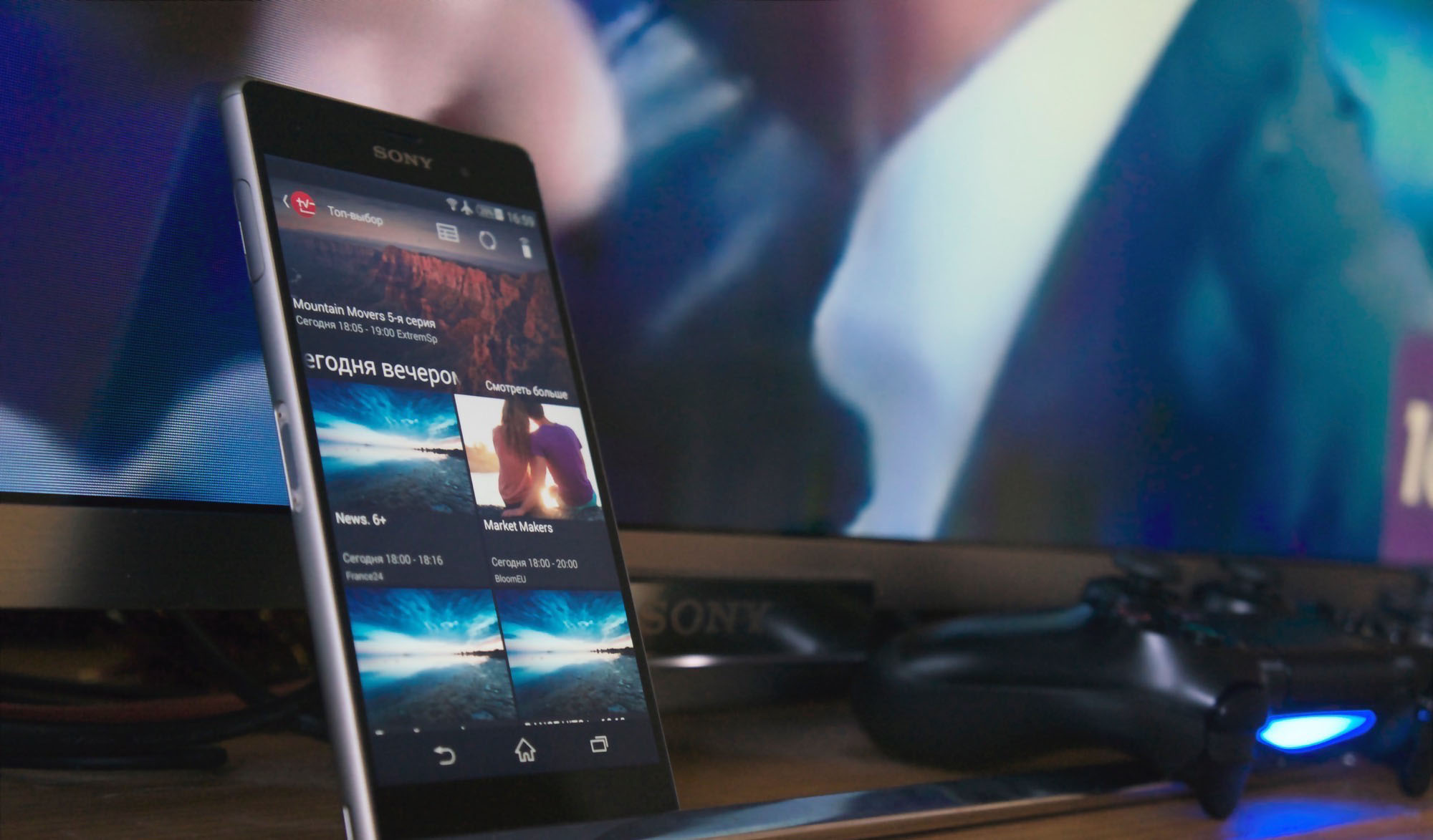
TV Side View от Sony работает через Wi-fi, предлагая не только функциональный ПДУ, но и программу передач, доступ к мультимедиа.
Использование телефона в качестве пульта через ИК-порт
Управление через Wi-fi, Bluetooth не требует каких-либо манипуляций смартфоном. Можно переключать каналы, находясь в другой комнате.
Использование Ик-датчика не даёт такой мобильности, требуя прямой видимости экрана ТВ, под которым расположен инфракрасный датчик. Управление возможно на расстоянии до 5 метров. Дальность зависит от качества сенсоров, установленных в ТВ и мобильном телефоне.
Использование смартфона в качестве пульта дистанционного приложения — возможность избавиться от множества ПДУ. Она всегда под рукой и не требует замены батареек.
Как сделать пульт для телевизора из смартфона


Содержание
Содержание
ТВ-пульт — главное звено в цепочке между телевизором и смотрящим. Вот только не всегда этот маленький посредник оказывается удобным в использовании или вовсе исправным. И здесь на помощь приходят смартфоны.
Как подключить смартфон к телевизору
Представьте ситуацию, что вам захотелось посмотреть свой любимый сериал, а пульт снова куда-то запропастился. Как без него, не делая лишних телодвижений, прибавить громкость, добавить контрастности картинке или просто переключить канал? Для этих целей и пригодится специальное приложение в телефоне, которое по функционалу сможет тягаться с настоящим пультом.
Чтобы сделать виртуальный пульт понадобится телевизор с функцией Smart TV и смартфон на любой ОС. На смартфон нужно установить специальное мобильное приложение, которое позволит подключиться к ТВ. Связка «смартфон-телевизор» работает по беспроводному соединению Wi-Fi. Важно, чтобы оба ваших устройства находились в одной домашней сети.
При первом запуске мобильного приложения вас попросят выбрать телевизор, после чего на экране ТВ отобразится специальный код, который необходимо ввести на смартфоне. Сопряжение состоялось. В большинстве случаев на этом настройка подключения завершена и можно переходить к использованию пульта.
Помимо стандартного набора функций (переключение каналов и регулировка громкости), большинство приложений позволяют делать и более интересные манипуляции. Например, запускать предустановленные в телевизоре программы, управлять его настройками и транслировать на большой экран контент, который окажется в вашем смартфоне.
Официальные приложения
Если в вашем распоряжении телевизор от крупного бренда, то найти приложение-компаньон для ТВ легко. Для этого на своем смартфоне необходимо зайти в магазин приложений (Play Market для Android, AppStore для яблочной платформы) и набрать в поиске марку своего телевизора.
Все крупные бренды имеют официальные приложения для обоих мобильных платформ, которые хорошо оптимизированы, имеют минимум проблем при настройке и отлично справляются со своими задачами. Например, LG предлагает воспользоваться LG TV Plus, а компания Samsung — Samsung Smart View. У телевизоров Xiaomi также есть отличный компаньон Mi Smart Remote. Функционал у этих программ практически идентичный, отличается только их визуальное оформление.


Samsung Smart View
Универсальный солдат
Если для вашего ТВ не нашлось официального приложения, существует множество сторонних программ. Все они выступают в качестве универсальных пультов.
Чтобы выбрать для себя интересный вариант, необходимо через поисковую строку вашего магазина приложений набрать запрос «TV remote control». Выбор приложений впечатляет.
Есть программы, которые подходят к большому количеству брендов, а есть неофициальные приложения для популярных марок ТВ — Sharp, Toshiba, Phillips.

Выбор приложений на примере Play Market
Из всего многообразия хочется отдельно выделить Universal Remote Control, данное приложение успешно «дружит» с большинством ТВ. Особенность приложения в том, что оно связывает устройства не только по Wi-Fi, но и по инфракрасному порту. А значит будет работать и со старыми моделями ТВ, приставками и прочей техникой с ИК-портом.
Еще одним хорошим вариантом пульта является упомянутое выше приложение Mi Smart Remote. Помимо работы с телевизорами Xiaomi, оно способно функционировать и с другими моделями. Производитель заявляет о совместимости с такими марками ТВ, как Samsung, LG, Sharp, Panasonic, Haier, Sony и другими. Поддерживается связь по ИК-порту и сетям Wi-Fi.

Mi Smart Remote
Для пользователей, чьи ТВ имеют ИК-датчик, а смартфон инфракрасный порт, можно посоветовать приложение ZaZa Remote. Минималистичный интерфейс вкупе с широкими возможностями программы, наверняка заинтересует многих. В базе приложения свыше 3000 кодов управления от разных телевизоров, поэтому охват поддерживаемых ТВ достаточно большой.

Магия вне Хогвартса
Рассмотрим, как настроить управление ТВ со смартфона на примере телевизора LG. В данном случае смартфон работает под управлением Android.
Скачиваем из Play Market приложение LG TV Plus и приступаем к настройке.
Включаем ТВ и на телефоне запускаем приложение, которое сразу же предложит выбрать необходимый телевизор. Выбираем из списка свою модель. На экране ТВ высвечивается специальный код, который мы вводим в приложении. Если все верно, то на экране смартфона отобразится сообщение, что соединение успешно установлено. Здесь базовая настройка подключения заканчивается.
После сопряжения вы увидите перед собой стандартный интерфейс пульта от LG — числовые кнопки, качельки регулировки громкости, внизу отдельный блок работы с телетекстом и т. д. Официальное приложение LG TV Plus имеет в своем арсенале и полноценный трекпад, его включает правая верхняя вкладка в приложении. С его помощью очень удобно управлять курсором на экране ТВ, пролистывать каналы и ролики на YouTube, серфить Интернет в браузере. Из бокового меню можно попасть в настройки приложения, а также запустить воспроизведение на телевизор контента с вашего телефона.
Также LG TV Plus позволяет запускать установленные на телевизоре программы, обновлять прошивку ТВ, а также включать и выключать его.
Что в сухом остатке
Не пультом единым живет телезритель. Мобильные приложения для ТВ — это удобное, функциональное и в некотором роде бюджетное решение для тех людей, кто не готов заморачиваться, но хочет получить максимум от своего телевизора.
Как я управляю телевизором с помощью смартфона на Android. Вы тоже так можете
Можно ли управлять телевизором со смартфона на Android? Ответ на этот вопрос хотят получить ну практически все. Ведь это, во-первых, очень технологично и современно, а, во-вторых, пульт может завалиться неизвестно куда, а переключать каналы или тем более запускать YouTube с кнопок на корпусе телевизора – то ещё удовольствие. В своё время передо мной тоже встал этот вопрос, но я решил его при помощи простого Android-приложения. Рассказываю, что это за приложение, как оно работает и чем его заменить в случае несовместимости.

Я уже давно управляю телевизором с помощью смартфона
Приложение, о котором идёт речь, называется SmartThings от Samsung. Оно доступно в Google Play абсолютно бесплатно, поэтому скачать его может кто угодно. Другое дело, что его совместимость конкретно с вашим телевизором не гарантируется. Для того, чтобы связать смартфон с приложением и телевизор, важно, чтобы последний поддерживал функцию Smart TV.
Как узнать, поддерживает ли телевизор Smart TV
Если вы не знаете, обладает ли ваш телевизор функцией Smart TV, есть несколько способов проверить:
- Внимательно осмотрите коробку телевизора – как правило, производители пишут о поддержке Smart TV на самом видном месте и большими буквами;
- Если коробка не сохранилась, проверьте пульт – на нём тоже зачастую есть кнопка под названием Smart, которая активирует так называемый умный режим;
- Если такой кнопки нет (например, у меня её нет), проверьте, возможно ли подключить телевизор к интернету – если можно, значит Smart TV точно есть;
- Ну, и последний способ – скачать приложение SmartThings и проверить совместимость вашего телевизора с ним в списке совместимых моделей.
Как добавить телевизор в SmartThings
Если у вас телевизор с поддержкой Smart TV, значит, им можно управлять со смартфона при помощи приложения SmartThings. Правда, перед эти нужно будет создать пару.
- Для этого скачайте и запустите приложение, а потом выберите комнату;
- В открывшемся окне выберите «Добавить устройство»;

Управлять телевизором от Samsung можно через приложение SmartThings
- Выберите тип устройства, которое хотите добавить;
- Включите телевизор и введите в приложение пин-код с экрана;

Обязательно авторизуйтесь в учётной записи Samsung
- Авторизуйтесь или зарегистрируйтесь в системе Samsung SmartThings;
- Нажмите на карточку телевизора и управляйте им со смартфона.
Как управлять телевизором из приложения

Управлять телевизором через приложение удобнее, чем с пульта
Samsung удалось реализовать очень удобную систему управления телевизором с сенсорного экрана. Особенно мне нравится, что приложение предлагает своего рода трекпад, с помощью которого очень удобно перемещаться по интерфейсу, пролистывая содержимое экрана, и набирать текст в поиске. Если на пульте нужно множество раз нажать на стрелку в поисках нужной буквы, набирая название нужного фильма или сериала в том или ином сервисе, то трекпад решает эту проблему на раз-два.
Кроме того, приложение позволяет обходиться без пульта, когда действительно нет никакого желания вставать и искать его непонятно где. У меня такие ситуации происходят чуть ли не каждый день, когда все уже легли, а посмотреть очередную серию «Беспринципных» или «Эпидемии» хочется. Тогда я просто беру смартфон, который всегда под рукой, запускаю приложение и включаю с него телевизор, а потом так же легко отключаю его, при этом не имея ни малейшего понятия о том, где валяется пульт.
Как управлять телевизором с помощью Алисы
Но умный телевизор хорош тем, что позволяет управлять им не только из приложения, но и голосом. Например, я подключил свой телевизор к Алисе и теперь могу просто попросить голосового помощника включить его или выключить, поставить воспроизведение на паузу или возобновить его. В общем, очень круто и удобно. Работает это не менее просто:
- Скачайте приложение Яндекса на смартфон;
- Перейдите в раздел с умными устройствами;

Чтобы управлять телевизором голосом, нужно добавить его в приложение Яндекса
- Выберите «Управление устройствами» — «+»;
- Найдите в списке Samsung SmartThings, авторизуйтесь с учётной записью SmartThings и подтвердите привязку – все доступные устройства свяжутся с Алисой автоматически.
Стоит ли покупать Mi Box

Mi Box — во многом лучше, чем Smart TV
Всё это, конечно, очень круто, скажут многие. Но что делать, если умного телевизора дома нет, а управлять им со смартфона или при помощи голоса хочется? На самом деле вариант есть, и это Mi Box от Xiaomi.
Xiaomi Mi Box – это буквально умная приставка, или, если хотите, дешёвый аналог Apple TV. Она работает на базе Android TV и, подключаясь к телевизору, добавляет поддержку функции Smart TV. То есть с её помощью можно сделать любой, даже самый глупый телевизор умным. Но это не единственное её преимущество:
- Поддержка 4K
- Поддержка Google Ассистента
- Поддержка Wi-Fi 5 ГГц
- Поддержка Dolby Atmos
- Встроенный Chromecast
- Возможность устанавливать приложения и игры
- Возможность стримить картинку со смартфона
По сути, Mi Box не просто превращает ваш телевизор в умный, а выступает в том числе в роли игровой консоли. Ведь благодаря Android TV, на базе которой работает приставка, она поддерживает и игры как Apple TV. Но если Apple TV стоит 15 тысяч рублей, то Mi Box – всего 4,5 тысячи. Это же супер-цена, за которую приставку Xiaomi можно купить в каждую комнату и не сильно при этом разориться на покупке телевизора. А если добавить его в приложение Mi Home, то можно будет управляться одним только смартфоном.

Новости, статьи и анонсы публикаций
Свободное общение и обсуждение материалов

Android-смартфоны устроены намного сложнее, чем нам кажется. Это производители сделали так, чтобы мы могли без особого труда пользоваться своими аппаратами. Для этого они создали удобный и понятный интерфейс, который позволяет нам обращаться к тем или иным компонентам Android, отдавать смартфону команды и реагировать на его предложения. В общем, ничего сложного. Однако, помимо рядовых пользователей, Android используют ещё и продвинутые, которых хлебом не корми, дай что-нибудь изменить, настроить или кастомизировать. Для них и существуют такие режимы, как FastBoot.

Несмотря на то что недавно WhatsApp оказался в центре скандала из-за новых правил конфиденциальности, в соответствии с которыми данные пользователей мессенджера будут передаваться Facebook, его аудитория почти не сократилась. Нет, часть пользователей, безусловно, переехала в Telegram, который стал главным бенефициаром этого скандала, но подавляющее большинство осталось. Поэтому, чтобы выразить им свою благодарность, WhatsApp запустил новую функцию, которую обещал выпустить уже давно, — аудио- и видеозвонки в десктопном приложении.

В минувшую субботу, 15 мая, в силу вступили новые правила WhatsApp. Согласно их положениям, тот, кто согласился их принять, автоматически соглашается делиться своими данными с Facebook. Нет, читать вашу переписку руководство социальной сети не сможет (хотя как знать), но зато сможет собирать информацию о том, что вы делаете как в самом приложении, так и за его пределами. Само собой, соглашение можно не принимать, но тогда часть функций для вас отключат. Что и произошло со многими из тех, кто решил выступить против.
А еще когда в нормальном телефоне ест ИК порт, то спокойно можно управлять любой другой домашней техникой без родных пультов. Это же не айФон малофункциональный.
Как управлять телевизором со смартфона

Современные смартфоны способны практически полностью заменить пульт ДУ от телевизора. Есть несколько способов, как можно управлять телевизором со смартфона. Это могут быть встроенные инструменты или дополнительные приложения. Такая возможность есть не всегда, что зависит от модели мобильного устройства и ТВ. Практически все серии телевизоров последних лет поддерживают полноценное управление посредством смартфона.
Способы управления телевизором через смартфон
Есть 2 основных варианта управления телевизором посредством смартфона:
- трансляция картины с телефона на дисплей ТВ;
- применение телефона как пульта дистанционного управления при условии установки специализированного приложения.
Первый способ предполагает вывод на ТВ контента, отображаемого на мобильном телефоне. Преимущество заключается в возможности просмотра на большом дисплее не только мультимедиа с памяти смартфона, но и любого контента, доступного в сети. Любые приложения, имеющиеся на смартфоне или планшете, можно запускать и выводить на телевизионную панель. Фактически обычный ТВ превращается в Smart TV. Недостатком является необходимость соединения по Wi-Fi, вследствие чего телефон быстро разряжается.
Второй вариант предполагает использование мобильного устройства как пульта от телевизора. Требуется загрузка отдельного приложения, но некоторые производители выпускают смартфоны, в которые такая программа уже встроена. Wi-Fi сопряжение требуется не всегда, это зависит от модели телефона. Если в последнем присутствует инфракрасный порт, необходимости в беспроводном подключении нет. Но, такой вариант не расширяет функциональность ТВ, а только позволяет управлять имеющимися функциями.
Совет! Если потерялся штатный пульт от телевизора, а новых или аналогов в продаже нет, смартфон может стать его заменой, что позволит и далее комфортно пользоваться ТВ.
Подключение смартфона к телевизору

Чтобы пользоваться телефоном как подсистемой Smart TV, оба прибора должны работать в единой Wi-Fi сети (подключены к одному маршрутизатору). В большинстве случаев допускается подключение телевизора и по Ethernet кабелю. Проще всего настроить связь посредством Wi-Fi Direct, выполнив следующие действия:
- Активировать режим Wi-Fi Direct в смартфоне. Способ её включения может отличаться, что зависти от модели. Как правило, необходимо в настройках перейти в раздел изменения параметров подключения беспроводных соединений, где найти соответствующую опцию. После активации опции Wi-Fi Direct телефон можно связывать с ТВ.
- Настроить аналогичный режим в телевизоре. В большинстве случаев в параметрах конфигурации есть раздел с названием «Wi-Fi Direct». В разделе настройки этой функции нужно выбрать название своего телефона, и запустить процесс сопряжения.
- На дисплее смартфона всплывёт уведомление о возможности установления связи. Подключение произойдёт после подтверждения запроса.
Для подключения телефона как пульт ДУ требуется загрузить подходящее приложение (если нет установленного производителем). Оба устройства важно подключить к одной беспроводной сети, в противном случае они не обнаружат друг друга. Телевизор может подключаться и по кабелю, главное, чтобы устройства обслуживались одним роутером. Все ключевые настройки осуществляются в приложении. Иногда в телевизоре нужно предварительно настроить соответствующую функцию. Если в телефоне интегрирован ИК порт, в беспроводном соединении нет необходимости.
Приложения для управления телевизором
Для большинства смартфонов требуется стороннее приложение, позволяющее управлять ТВ. Есть разные виды таких программ от различных разработчиков. Они отличаются функциональными возможностями и пользовательским интерфейсом.
TV Remote Control
Наиболее распространённая и функциональная программа, поддерживающая работу практически с любыми современными сериями телевизоров. Для установки подключения в приложении следует указать IP адрес ТВ и выбрать соответствующую модель из доступного перечня.
Приложение беспроблемно работает со всеми относительно современными телевизорами производства Samsung, LG, Sony, Philips и других известных брендов. Программа обладает следующими основными функциями:
- включение и выключение;
- ввод данных с клавиатуры на телефоне;
- настройка подключений к сети;
- регулировка параметров звука;
- переключение каналов.
Недостатком является наличие только англоязычной версии интерфейса. Но, программа довольно простая, поэтому даже минимального понимания основных английских слов достаточно для взаимодействия.
Easy Universal TV Remote

Ещё одно многофункциональное приложение, обладающее аналогичным набором функций. Основное отличие заключается в интерфейсе пользователя. Посредством программы также можно переключать каналы, включать и выключать телевизионную панель, регулировать звук и вводить данные посредством цифровой клавиатуры.
Важно! Программа скачивается бесплатно, но для монетизации разработчик интегрировал рекламу, что негативно сказывается на удобстве использования.
Универсальный пульт Samsung
Приложение разработано компанией Samsung специально для её телевизоров. Ориентировано на повышение удобства взаимодействия с устройством и расширение функциональных возможностей. Особенность заключается в том, что программа позволяет не просто транслировать картинку со смартфона на ТВ, но и в обратном направлении.
Преимущество также заключается в возможности управления прочей техникой производства Samsung. Однако смартфон и управляемый прибор должны быть оснащены инфракрасным портом. Соответственно это актуально скорее для более современных моделей бытовой техники данного бренда. Чтобы быстрее устанавливать соединение, в приложении имеется функция сканирования устройств. Опция значительно упрощает процесс сопряжения устройств.
Недостатком является отсутствие возможности управления телевизорами других производителей. Пользователи также сообщают о некачественной оптимизации, нестабильной работе и наличии ошибок в приложении.
Onezap Remote
Приложение распространяется на платной основе. Достоинство заключается в поддержке более чем 200 разных моделей устройств. Имеется возможность редактирования меню управления, за счёт чего пользователь сам может настроить размер, форму и положение кнопок, выбирать различные цветовые темы. Имеется возможность программирования дополнительных кнопок для переключения между техникой и одновременного управления несколькими приборами.
Важно! Программа платная, стоимость в Google Play составляет около 150 руб. Есть и бесплатная версия, но из-за наличия рекламы ею неудобно пользоваться.
Плюсы управления телевизором со смартфона

Данная возможность является очень удобной и востребованной. Опция значительно упрощает процесс взаимодействия с техникой. Не нужно постоянно перебирать пульты от разных устройств, достаточно настроить все функции в телефоне.
Все основные параметры работы ТВ можно менять посредством смартфона: переключать программы, регулировать громкость, работать со Smart TV и т.д. Программное обеспечение для удалённого управления не требует наличия особых знаний и умений. Все программы имеют простой интуитивный интерфейс. А при потере или неисправности штатного пульта ДУ, данная функция и вовсе является незаменимой.
Управление телевизором с телефона на Android, iOS
Возможности современных телевизоров просто поражают, при этом производители постоянно чем-то новым удивляют потребителя. Одно остается неизменным – это пульт управления, который может поломаться или потеряться. В такой момент у многих возникает вопрос, как управлять телевизором с телефона. Как не странно, такая возможность существует, но для этого у вас должен быть телевизор с функционалом Smart TV, а также современный смартфон. Остается только разобраться с настройками и необходимым программным обеспечением.

Что для этого требуется
Чтобы разобраться, как управлять телевизором через телефон, нужно ознакомиться с ключевыми условиями:
- Телефон.
Должен работать на платформе Android или iOS. Более того, даже не требуется последняя версия ПО или наличие обновлений. Даже на старых версиях подобный функционал успешно работает. - Телевизор.
Обязан обладать функциями, позволяющими установить стабильное соединение, такими как – Wi-Fi, ИК-порт, модуль Bluetooth. Лучше всего устанавливать связь, используя Wi-Fi. - Программное обеспечение.
Обязательное условие – это установка специального приложения на телефон. Существуют версии конкретно для определенных моделей ТВ – LG TV Remote или Samsung Smart View, а также универсальные. Устанавливаются все программы с официальных магазинов. В основном они все бесплатные, и настраиваются без сторонней помощи.
Если все эти условия выполнимы, тогда можно приступать к разбору, как с помощью телефона управлять своим телевизором.
Приложения от производителей
Популярные производители телевизоров разработали специальное приложение, позволяющее использовать смартфон в качестве пульта управления. Если сравнить их с универсальными, то они выделяются расширенными функциональными возможностями. Учитывая разнообразие современных ТВ и доступных утилит, рассмотрим наиболее популярные варианты подробнее.
LG TV Remote
Южнокорейский бренд снова оказался на высоте, создал качественную программу с расширенными возможностями. Управление телевизором LG с мобильного телефона предельно простое и понятное.
Чтобы синхронизироваться с ТВ, активируем сканирование, приложение сразу найдет нужное устройство. Как только соединение будет стабильным, откроется два экрана, на которых располагаются кнопки для управления телевизором. Работает программное обеспечение без сбоев и глюков, да и дистанция не имеет значения. Кстати, подобное ПО стабильно работает и на iPhone.
- Первый экран. Базовые или большие клавиши – регулировка громкости и переключение телеканалов. Маленькие кнопки – позволяют открыть нужные канал, просмотреть доступные приложения, перечень трансляций и многое другое.

- Второй экран. Используется для работы с избранными приложениями. Однако больше всего он приглянется любителям игр, так как доступен режим контроллера.

Минус у приложения только один – не предусмотрена клавиша, позволяющая полностью выключить ТВ.
Samsung TV Remote
Такой известный бренд, как Samsung просто обязан был разработать приложение, с помощью которого можно было бы управлять ТВ с планшета или мобильного. Если взглянуть на возможности управления телевизором с телефона приложением Самсунг, то все выглядит на высоком уровне. Все кнопки есть, интерфейс понятный и удобный. Однако при более детальном разборе всплывает множество недостатков.

Компания, почему-то выпустив утилиту, бросила ею заниматься. Так, на Play Market можно увидеть множество отрицательных отзывов, постоянные жалобы на различные лаги и проблемы с синхронизацией. Однако еще больше раздражает реклама, которая отображается в интерфейсе.
TV Side View
Представили свое программное обеспечение и компания Sony. Все клавиши и рабочие иконки приятно смотрятся, удобно расположены, поэтому управлять телевизором довольно просто. Сразу после запуска приложение самостоятельно находит ТВ и проводит синхронизацию.

В целом, по функциональным возможностям утилита полностью идентична предыдущим вариантам. Однако своя изюминка присутствует – это возможность набора текста, просмотр текущей программы телевидения, голосовое управление.
Philips TV Remote
Напоследок рассмотрим приложение для управления телевизором Philips. Данный бренд хоть и утратил популярность, но все равно уверенно занимает свою нишу на рынке. Разработанная утилита умеет все – включать и выключать ТВ, переключать на нужный канал, регулировать громкость и т.д.
Также пользователям понравится функция SimplyShare. С её помощью можно контент с телефона воспроизводить на экране ТВ.
Универсальные приложения
Управлять любым телевизором с телефона Android можно и при помощи других утилит. Вполне возможно фирменные программы по определенным критериям не устраивают. В таком случае можно воспользоваться универсальным вариантом. Выделим несколько наиболее популярных.
TV Remote
Популярнейшая утилита, бесплатная, с массой положительных отзывов и многочисленными преимуществами:
- комфортный интерфейс;
- мгновенная синхронизация;
- обеспечивают работу даже с очень старыми моделями ТВ.
Программа работает не только через WiFi, но и ИК-датчик. Из минусов можно отметить надоедливую рекламу.
Smart IR remote
Привлекает пользователей удобным интерфейсом и постоянными обновлениями. Разработчики приложения совершенствуют свой продукт, делая его функциональней и эффективней. Несомненный плюс – это огромная база поддерживаемых устройств.
Как происходит подключение телефона к телевизору
Начнем с того, что разберемся как управлять телевизором со смартфона через ИК-порт. Подключение предельное простое. Устанавливаем на смартфон нужное приложение. Разворачиваем его передатчиком к ТВ. Как только устройства обнаружат друг друга, произойдет синхронизация. После этого, можно смартфон применять в качестве пульта.
Важно! Описанный выше способ подключения подойдет только для смартфонов с ИК-портом. Если у вас обычный телефон, воспользуйтесь инструкцией ниже.
С подключением через интернет несколько сложнее. Сопряжение может производиться двумя методами:
- Напрямую. Для этого оба устройства должны поддерживать технологию Wi-Fi Direct. Она довольно распространенная, поддерживается практически всеми современными мобильными и ТВ;
- Через роутер. В этом случае потребуется провести синхронизацию через сетевые подключения, предварительно установив нужное приложение.
Сразу после проведенных настроек сможете пользоваться основными функциями. В последующем работу любого приложения можно полностью настроить под себя.
В завершение
Как видим, если нет пульта управления, всегда можно использовать специальное приложение для управления телевизором с телефона. Причем они доступны в огромном количестве, простые в настройках, подходят для разных моделей телевизоров. Для проведения синхронизации можно использовать не только беспроводную сеть, но и через ИК-порт, Bluetooth. В общем, продумано все до мелочей, для того чтобы использовать смартфон в качестве пульта управления.


